Хотите сыграть в новую игру, но не знаете, с чего начать?
Установка игры на компьютер может показаться сложной, особенно для новичков. Но сегодня мы подготовили подробную инструкцию, которая поможет вам установить игру на ПК без проблем.
Шаг 1: Начните с выбора игры, которую хотите установить на компьютер. Сделать это можно на сайте разработчика или на платформе цифровой дистрибуции, например, Steam, Origin или GOG.
Шаг 2: Найдите ссылку для скачивания игры на сайте разработчика или платформы. Нажмите на неё, чтобы начать загрузку файлов игры на компьютер.
Шаг 3: Когда файлы игры загрузятся, найдите установочный файл - .exe, .msi или архив. Щелкните правой кнопкой мыши и выберите "Открыть" или "Извлечь файлы".
Шаг 4: Запустится процесс установки игры. Возможно, появится окно с настройками - выберите путь установки, язык игры и т.д. Проверьте настройки и нажмите "Установить".
Шаг 5: По завершении установки игры, запустите ее, щелкнув на ярлык на рабочем столе или в меню "Пуск". Может потребоваться авторизация на платформе или активация игры при первом запуске. Следуйте указаниям на экране, чтобы пройти этот этап.
Поздравляю, игра установлена на вашем компьютере! Теперь вы можете наслаждаться игровым процессом и исследовать виртуальные миры.
Установка игр на ПК стала более простой и доступной. Пользуйтесь нашей инструкцией и наслаждайтесь игрой, превращая компьютер в игровую систему!
Выбор игры и системные требования

Перед установкой игры на компьютер, важно выбрать подходящую игру и проверить системные требования.
1. Выбор игры:
Выберите игру, которая вам нравится и подходит по тематике и геймплею.
2. Проверьте системные требования:
Обратите внимание на минимальные и рекомендуемые характеристики компьютера для запуска выбранной игры.
3. Определитесь, соответствует ли ваш компьютер системным требованиям, включая операционную систему, процессор, оперативную память, графическую карту и свободное место на жестком диске.
Убедитесь, что у вас достаточно места на жестком диске для установки игры. Обратитесь к указаниям на коробке или на сайте игры, чтобы узнать требования по месту.
Если системные требования выполнены, можете начинать установку игры.
Покупка или загрузка бесплатной игры

Выберите платформу, на которой будете играть, если планируете покупку игры. Идите в магазин игр, такой как Steam, Epic Games Store или GOG, найдите нужную игру, добавьте в корзину, оплатите и загрузите игру на компьютер.
Если у вас ограниченный бюджет или вы просто хотите попробовать игру перед покупкой, вы можете найти бесплатные игры. Некоторые крупные магазины имеют разделы, где можно найти бесплатные игры. Кроме того, вы можете посетить сайты разработчиков игр или игровые форумы, чтобы узнать о бесплатных играх, доступных для загрузки.
Чтобы загрузить бесплатную игру, просто найдите ее на сайте или в магазине, обычно на странице игры будет кнопка "Скачать" или "Загрузить". Нажмите эту кнопку и следуйте инструкциям для загрузки и установки игры на свой компьютер. Обычно вам потребуется запустить загруженный файл и следовать инструкциям мастера установки игры.
Установка игры с диска
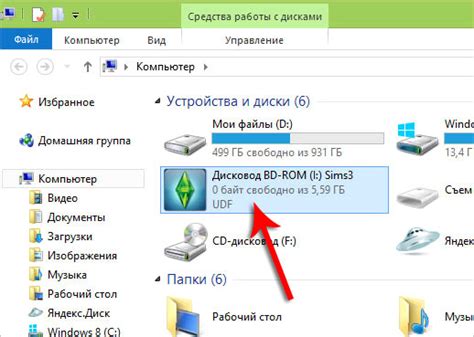
- Вставьте диск с игрой в оптический привод компьютера.
- Дождитесь, пока компьютер распознает диск и автоматически откроет его содержимое.
- При необходимости, выполните инструкции по установке, которые могут появиться на экране.
- Обычно на экране появляется окно с вариантами установки игры. Выберите нужный язык установки и нажмите кнопку "Установить".
- Дождитесь завершения процесса установки. Время установки может варьироваться в зависимости от размера игры и производительности компьютера.
- После завершения установки игра будет доступна на вашем компьютере. Обычно она устанавливается в папку "Program Files" или "Program Files (x86)".
- Запустите игру, следуя инструкциям, которые могут появиться на экране. Некоторые игры могут требовать активации или ввода серийного номера.
- После успешного запуска игры вы сможете наслаждаться новым геймплеем и погрузиться в захватывающий игровой мир!
Установка игры с диска проста и не требует особых навыков. Следуя инструкциям, вы сможете быстро установить игру и наслаждаться игрой!
Загрузка и установка игры с официального сайта

Если хотите получить игру с сайта разработчика, следуйте этим шагам:
- Откройте веб-браузер и введите адрес официального сайта игры.
- На странице найдите раздел загрузки или скачивания игр.
- Найдите нужную игру и нажмите на кнопку "Скачать" или "Загрузить".
- Выберите место на компьютере, куда будет загружен файл установки игры.
- Дождитесь завершения загрузки файла.
- Откройте папку с загруженным файлом и завершите установку.
- Дважды щелкните по файлу установки игры, чтобы начать процесс установки.
- Следуйте инструкциям на экране, чтобы завершить установку игры.
- После завершения установки, запустите игру и наслаждайтесь!
Установка игры с официального сайта обычно проста и понятна, но если у вас возникнут проблемы, обратитесь к инструкции на сайте разработчика или к службе поддержки.
Установка игры через цифровую платформу
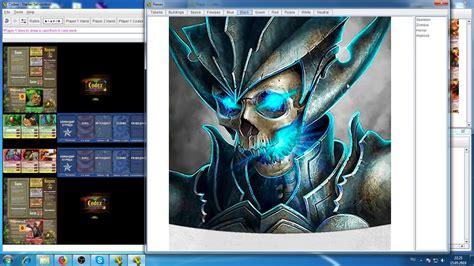
Сейчас все больше игр можно приобрести и загрузить через цифровые платформы, такие как Steam, Epic Games Store, GOG и другие. Это удобный способ получить доступ к широкому выбору игр и избежать необходимости идти в магазин и покупать физическую копию.
Для установки игры через цифровую платформу следуйте следующим шагам:
1. Создайте аккаунт:
Для начала нужно создать аккаунт на выбранной цифровой платформе. При регистрации потребуется указать личные данные, адрес электронной почты и пароль. После этого вы сможете войти в магазин игр и загрузить их на свой компьютер.
2. Приобретите игру:
Выберите нужную игру и добавьте ее в корзину. Затем следуйте инструкциям для оформления заказа, выберите способ оплаты и подтвердите покупку.
3. Скачайте и установите игру:
После покупки игры вы получите код лицензии или ссылку для загрузки. Перейдите в раздел "Библиотека" на цифровой платформе, найдите приобретенную игру и нажмите "Установить".
4. Запустите игру:
После установки запустите игру через цифровую платформу. Найдите игру в библиотеке, нажмите "Запустить" и она откроется в окне или на весь экран.
Установка игры через цифровую платформу - простой и удобный способ получить доступ к широкому ассортименту игр. Помните, что для некоторых игр может потребоваться подключение к интернету и активация кода лицензии. Проверьте системные требования игры перед загрузкой и установкой.
Распаковка и установка скачанной игры

После загрузки игры на компьютер, распакуйте архив и запустите установщик.
1. Используйте программу для распаковки архивов типа WinRAR или 7-Zip. Если у вас их нет, установите.
2. Распакуйте архив и откройте папку с игрой. Найдите файл с расширением ".exe" - это установщик игры.
3. Запустите установщик, дважды кликнув на нем левой кнопкой мыши. Подтвердите разрешение на установку, если появится запрос.
4. В процессе установки может понадобиться выбрать путь для установки игры.
5. Следуйте инструкциям, принимайте лицензионное соглашение, выбирайте язык и другие параметры.
6. После завершения установки игры вы сможете запустить ее через ярлык на рабочем столе или в меню "Пуск".
Теперь вы готовы начать играть в свою скачанную игру! Наслаждайтесь игровым процессом и не забывайте делать резервные копии файлов игры, чтобы избежать потери прогресса или возможных проблем в будущем.
Настройка игры и учетной записи
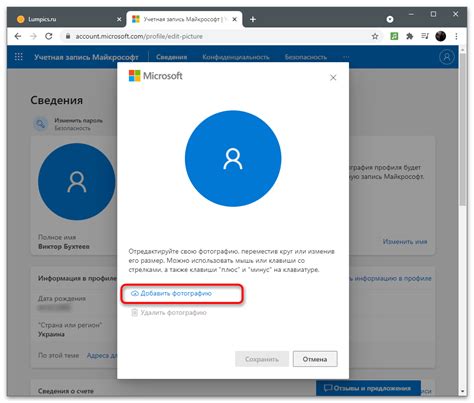
После установки игры на компьютер, необходимо произвести некоторые настройки, а также создать учетную запись для доступа ко всем функциям игры.
1. Откройте игру, кликнув по ярлыку на рабочем столе или в меню "Пуск".
2. После запуска игры, появится окно настройки. Возможно, потребуется выбрать язык интерфейса и некоторые другие предпочтения.
3. Затем вам будет предложено создать учетную запись. Нажмите на кнопку "Создать аккаунт" или "Зарегистрироваться", чтобы продолжить.
4. Введите свои персональные данные: имя пользователя, адрес электронной почты и надежный пароль из различных символов.
5. После ввода данных нажмите кнопку "Зарегистрироваться" или "Продолжить". Подтвердите свою учетную запись по электронной почте, следуя инструкциям на указанный адрес.
6. После завершения регистрации учетной записи, войдите в игру, используя свой логин и пароль. Возможно, потребуется выбрать режим игры, создать персонажа или выполнить другие действия для начала игры.
Настройка игры и создание учетной записи может являться разной для каждой игры. В случае проблем рекомендуется обратиться к инструкциям, приложенным к игре или посетить официальный сайт разработчиков для получения более подробной информации.
Запуск и наслаждение игрой

После установки игры на компьютер можно начать играть. Вот несколько шагов для запуска игры:
- Найдите папку, в которую установлена игра на вашем компьютере.
- Откройте файл с расширением ".exe" или ".app", который запускает игру.
- Запустите игру, дважды щелкнув по файлу.
- Подождите, пока игра загрузится после запуска.
- Когда игра загрузится, откроется главное меню или экран выбора уровней.
- Выберите уровень или начните новую игру, нажав на кнопки или используя клавиши на клавиатуре.
- Возможно, вам нужно будет настроить управление или графику перед началом игры.
- После всех настроек можно приступать к игре!
Не забудьте сохранить свой прогресс, чтобы возобновить игру позже.
Теперь вы готовы погрузиться в захватывающий мир игры!